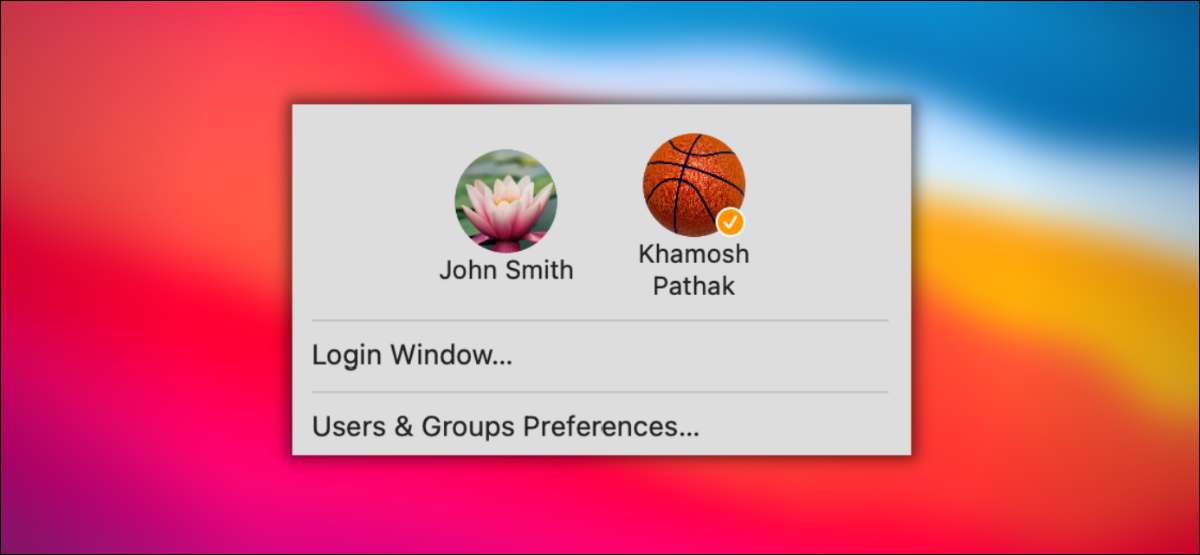
Multi-uživatel funkce v MacOS umožňuje sdílet jeden počítač s více lidmi, ale spínací uživatelé mohou být pomalým procesem. Zde je způsob, jak jej urychlit přidáním rychlého uživatelského přepínání do menu baru a řídicího centra.
Jak povolit rychlé přepínání uživatelů v menu Bar a Control Center
V MacOS BIG SUR můžete přidat ovládací prvek pro přepínání více uživatelů do řídicího centra nebo přímo do panelu nabídek. To vám umožní přepnout mezi uživateli v několika kliknutí.
To můžete nastavit z předvoleb systému. Klepněte na ikonu Apple v levém horním rohu obrazovky a zvolte "Systémové předvolby".

V systémových preferencích klepněte na tlačítko "Dock & AMP; Lišta menu."
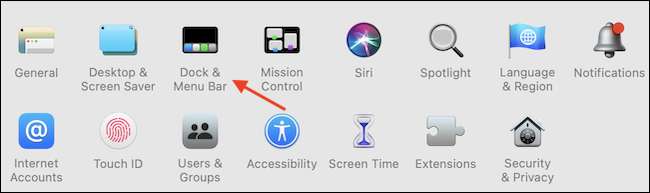
V levém postranním panelu přejděte dolů a zvolte "Rychlé přepínání uživatelů". Klikněte na zaškrtnutí vedle "Zobrazit v panelu nabídky" nebo "Zobrazit v Control Center" pro povolení příslušných funkcí.

Nyní můžete klepnout na červené tlačítko "Zavřít" v levém horním rohu okna, abyste bezpečně ukončili předvolby systému.

Chcete-li použít funkci, kterou jste právě povolili, klepněte na ikonu Bar Rychlé přepínání uživatelů (což vypadá jako obrys osoby v kruhu) v pravém horním rohu obrazovky. Uvidíte všechny dostupné uživatele. Vyberte uživatele, který chcete přepnout.
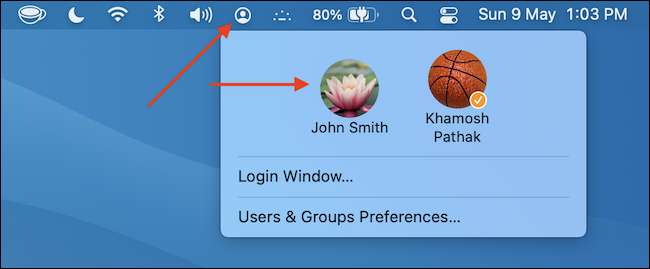
Pokud uživatelský účet není chráněn heslem, MACOS se na něj okamžitě přepne. Pokud je to, budete muset zadat heslo nebo použít Dotkněte se ID pro přihlášení .
Rychle přepnout uživatele z Kontrolní centrum , klepněte na ikonu Control Center (která vypadá jako dva přepínače) v pravém horním rohu obrazovky vedle Čas a datum .
PŘÍBUZNÝ: Jak používat Control Center na Mac
Rychlé ovládání uživatelského přepínání najdete v dolní části řídicího centra. Jednoduše klikněte na ovládací prvek pro zobrazení všech dostupných uživatelských účtů.

Pokud nechcete, aby funkce přepínání rychlého uživatele do panelu nabídek, můžete jednoduše přetáhnout z baru nabídky, zatímco držíte příkazový klíč, abyste se ho zbavili.
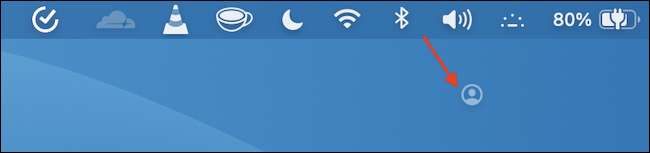
Případně můžete přejít na předvolby systému a GT; Dock & Amp; Menu bar & gt; Rychlé přepínání uživatelů pro vypnutí funkce "Zobrazit v menu" a "Zobrazit v Centru Center" individuálně.
Jak přizpůsobit rychlé přepínání uživatelů
Existuje trochu více pro rychlou funkci přepínání uživatelů, která umožňuje přizpůsobit, jak se funkce dívá v panelu nabídek. Ve výchozím nastavení právě zobrazíte jednoduchou ikonu, ale můžete jej přepnout, abyste zobrazili jméno uživatele nebo profil.
Chcete-li to provést, otevřete předvolby systému a klikněte na "Uživatelé & amp; Skupiny."
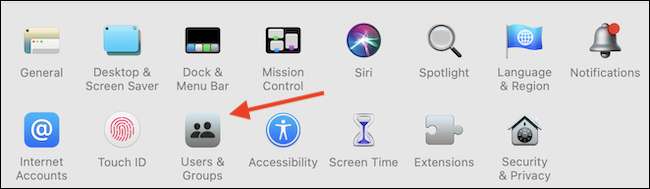
V levém dolním rohu okna klepněte na ikonu zámku, abyste mohli provést změny.
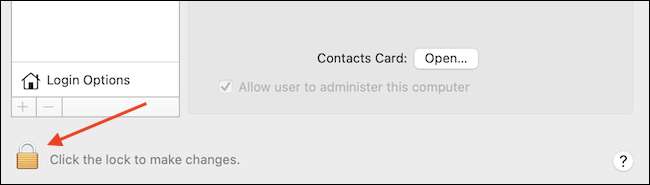
Authenticate pomocí hesla a klepněte na tlačítko "Odemknout".
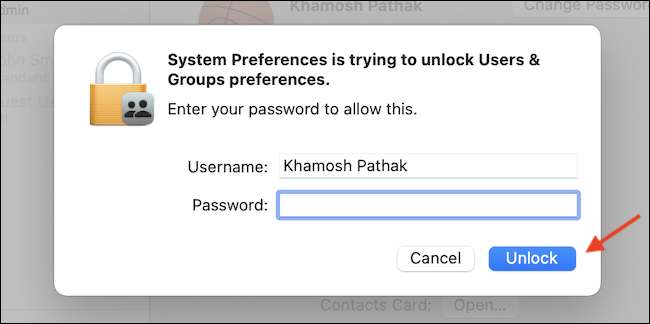
Přejděte do části "Možnosti přihlášení" v postranním panelu a v nabídce "Zobrazit rychlé přepínání uživatelů jako" vyberte možnost "Celé jméno" nebo "název účtu".
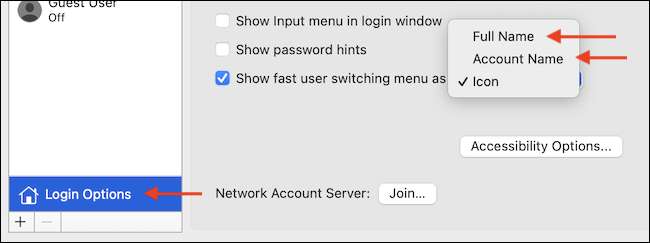
Rychlá ikona přepínání uživatelů v panelu nabídek bude aktualizována s vybranou volbou.
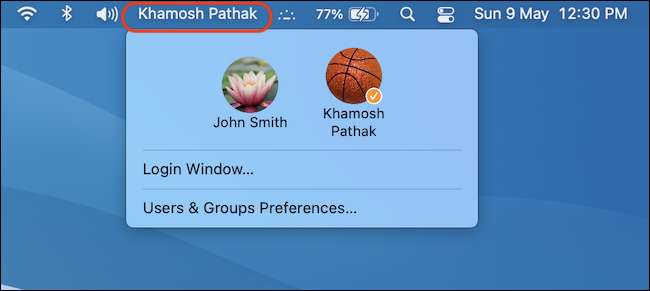
Po dokončení konfigurace tak, jak se vám líbí, klepněte na tlačítko Červené zavření, chcete-li ukončit aplikaci předvolby systému.
Nyní, když máte více uživateli nastavení, měli byste se dostat do zvyku Odhlášení z MAC Pokaždé, když jste od něj pryč. Ale nebojte se, to není tak únavné, protože to zní. Ve skutečnosti Mac nabízí osm různých způsobů (v rozmezí od klávesových zkratek k gestům), které vám pomohou přihlásit bezpečně a rychle!
PŘÍBUZNÝ: 8 způsobů, jak uzamknout Mac







